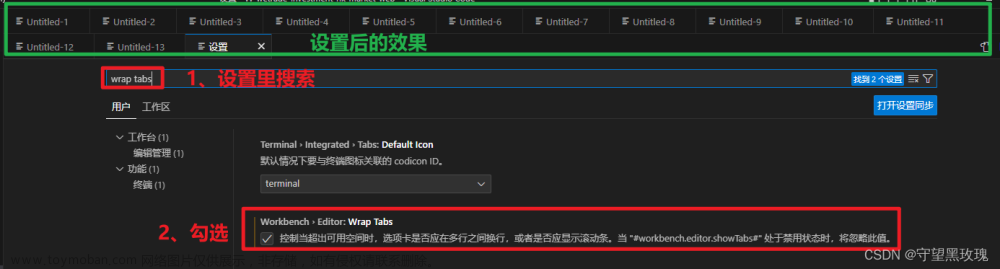0 函数跳转快捷键
- Win10:
ctrl+鼠标左键 - Ubuntu:同上操作
1 返回原处
- win10:
alt+\leftarrow← \leftarrow ← - ubuntu下:
ctrl+alt+-
注意ubuntu下的,-使用数字小键盘好像不咋好使,使用主键盘区的-才可以!
🤷♂️因此,在ubuntu下进行自定义设置返回原处按键,设置成和win10下面的操作一致,即alt + \leftarrow
←
\leftarrow
←。文章来源:https://www.toymoban.com/news/detail-506196.html
2 自定义设置返回跳转快捷键步骤


设置完毕,测试有效。🎉文章来源地址https://www.toymoban.com/news/detail-506196.html
到了这里,关于VScode函数跳转,再返回,快捷键设置和自定义的文章就介绍完了。如果您还想了解更多内容,请在右上角搜索TOY模板网以前的文章或继续浏览下面的相关文章,希望大家以后多多支持TOY模板网!